Начните с выбора области данных в листе Excel, где планируете разместить матрицу. Убедитесь, что выбранный диапазон не содержит лишних пустых строк или столбцов, чтобы структура оставалась четкой и удобной для дальнейших действий.
Задайте размеры матрицы – определите количество строк и столбцов, которые требуется включить. Это поможет понять объем данных, и, при необходимости, заранее подготовьте заголовки для строк и столбцов, чтобы структура выглядела аккуратно.
Используйте таблицы Excel для быстрого оформления матрицы. Выделите выбранный диапазон, затем нажмите сочетание клавиш Ctrl + T. В диалоговом окне подтвердите создание таблицы и отметьте опцию, если хотите, чтобы таблица имела заголовки.
Чтобы сделать матрицу более визуально привлекательной и удобной для анализа, примените стили и фильтры. Выделите таблицу, выберите вкладку «Дизайн» и выберите подходящий стиль, а также включите фильтры для удобного сортирования данных по любым критериям.
Если требуется автоматизация обработки данных внутри матрицы, воспользуйтесь функциями Excel, например, SUM, AVERAGE или условным форматированием. Это повысит эффективность работы с матрицей и сделает анализ быстрее и удобнее.
Выбор и подготовка данных для формирования матрицы
Начинайте с определения источника данных, который будет основой матрицы. Проверьте, чтобы данные были структурированы: расположены в виде таблицы с четко обозначенными заголовками столбцов и строк.
Удалите все лишние или дубльные записи, чтобы исключить ошибки при анализе. Обратите внимание на отсутствие пропущенных или некорректных значений: заполните пропуски, если необходимо, или удалите ненужные строки.
Проверьте типы данных в каждой колонке: числа, даты, текст. Для числовых данных убедитесь, что на них не установлены лишние форматирования или символы, мешающие их использованию в расчетах.
Стандартизируйте формат данных. Например, для дат используйте единый формат (ДД.ММ.ГГГГ), а для текстовых значений – один стиль написания. Это упростит группировку и фильтрацию.
Создайте резервную копию исходных данных. Это позволит возвращаться к первоначальному набору, если что-то пойдет не так при подготовке или анализе.
Обозначьте ключевые параметры или категории, по которым будет строиться матрица. Например, группы товаров, временные периоды или регионы. Убедитесь, что эти параметры унифицированы и понятны.
Для двоичных или категориальных данных подготовьте списки допустимых значений, чтобы исключить ошибки при вводе или обработке.
Использование функции МАССИВ для автоматического создания матрицы
Чтобы ускорить создание матрицы, примените функцию МАССИВ. Начните с определения диапазона исходных данных, например, выберите диапазон A1:A10. Введите формулу, которая использует функцию МАССИВ, например, =ТРАНСПОНИРОВАТЬ(A1:A10). После этого нажмите клавиши Ctrl + Shift + Enter, чтобы активировать массивную формулу. Excel заполнит соседние ячейки полученной матрицей в соответствии с выбранной функцией.
Если необходимо создать уникальную матрицу на основе нескольких массивов, комбинируйте функции, например, используйте =МАТРИЦА (или их аналоги) с другими формулами, например, сложением или умножением массивов. В результате вы получите динамическую матрицу, которая автоматически обновляется при изменениях исходных данных.
Помните, что работа с функциями МАССИВ особенно удобна при использовании новых версий Excel, где поддерживаются динамические массивы. В таких случаях достаточно ввести формулу без Ctrl + Shift + Enter, и матрица заполнится автоматически. Это сильно упрощает задачу быстрого формирования больших таблиц с минимальными усилиями.
Используйте функции МАССИВ для автоматизации создания сложных структур данных, ускорения анализа и подготовки отчётов. Регулярное применение таких методов позволяет уменьшить количество ручных операций и избежать ошибок при копировании данных. Обратитесь к таблице формул в Excel для поиска конкретных функций, подходящих под вашу задачу, например, SEQUENCE, FILTER или UNIQUE, чтобы получать желаемые матрицы автоматически.
Настройка форматов и отображения матрицы для удобства восприятия
Начинайте настройку с выделения всей матрицы и применяйте автоматическую или ручную фильтрацию данных для быстрого поиска нужных элементов. Используйте команду Данные → Фильтр, чтобы добавить выпадающие списки в заголовки столбцов, что упростит сортировку и фильтрацию.
Для улучшения читаемости оформите заголовки – сделайте их жирными и расположите по центру. Для этого выберите верхние ячейки матрицы и задайте жирное начертание (Ctrl+B) и выравнивание по центру. Это поможет быстро ориентироваться в таблице.
Настройте ширину и высоту строк и столбцов так, чтобы вся информация была хорошо видна. Для этого выделите нужные ячейки и двойным кликом по границе столбца или строки автоматически измените размеры по содержимому.
Используйте условное форматирование для выделения ключевых данных. Например, задайте изменение цвета фона для ячеек с определёнными значениями или установите цветовую градацию для чисел – так можно быстро понять распределение данных без постоянных подсчетов.
Оформите матрицу рамками. Выделите диапазон и выберите Главная → Границы, задайте все внешние и внутренние линии. Это сделает структуру более понятной и аккуратной.
Для повторяющихся элементов добавьте группировку и свертывание строк и столбцов. Это снизит визуальный шум, особенно в больших матрицах, и упростит работу с данными.
Наконец, закрепите заголовки, чтобы при прокрутке они оставались видимыми. Для этого выделите первую строку, перейдите в Вид → Закрепить области → Закрепить верхнюю строку. Так вы всегда будете видеть, к каким данным они относятся, что особенно важно при работе с большими таблицами.
Автоматизация обновления матрицы при изменении исходных данных
Используйте динамические массивы, чтобы матрица автоматически обновлялась при изменении исходных данных. Для этого применяйте функцию СЕГОДНЯ() или текущий диапазон данных в формулах, чтобы избегать жестких ссылок, требующих ручного редактирования.
Встроенная функция АССОРТИ() позволяет быстро отсортировать данные при обновлении источника, что обеспечивает актуальность отображения в матрице без дополнительных действий. Связывайте диапазоны с использованием таблиц Excel – при добавлении новых строк таблица автоматически расширяет формулы.
Используйте связку формул с именами диапазонов через менеджер имен – это ускорит обновление и снизит риск ошибок при редактировании формул вручную. Регулярно проверяйте диапазоны, чтобы они соответствовали текущему состоянию данных.
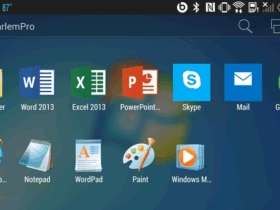








Оставить комментарий.